
YouTube Music se vrača - čeprav nekoliko počasi - in čeprav nobena storitev ni nikoli popolna, ima YouTube Music marsikaj všeč. Obstaja tudi veliko gnusa, na primer napak v uporabniškem vmesniku, nepopolnih funkcij in pomanjkanja upravljanja knjižnic. YouTube Music je zelo uporaben in zelo dober pri ponujanju glasbe, ki vas bo zaljubila, vendar lahko nekaj izboljšate, da izboljšate svojo izkušnjo.
Naučite se začasno ustaviti
Gumb za premor je morda najpomembnejši gumb v glasbeni aplikaciji, a najpomembnejši gumb za premor v aplikaciji YouTube Music ni na zaslonu za predvajanje: v nastavitvah zasebnosti in lokacije. Preden se usedete, da poiščete stotine pesmi in zgradite svojo knjižnico, preden se na to pripravite naj YouTube Music DJ poskrbi za vašo zabavo, preden jo predate svojemu otroku, da mu dovoli, da izbere glasbo, zaustavite svojo zgodovino v YouTubu.
Verizon ponuja Pixel 4a za samo 10 USD mesečno na novih linijah Unlimited

Preklapljanje med možnostmi Zasebnost in lokacija vam omogoča, da v svojih zgodovinah Youtube zadržite premor - zgodovino iskanja in / ali zgodovino ogledov - in med premorom v vašo vsebino ni ničesar zgodovina, iskanja se ne shranijo in edina glasba, ki je dodana v matriko za vaša priporočila, je pesem, ki ste jo videli s palcem, palec dol ali jo dodali knjižnica.
Premor med gradnjo knjižnice je še posebej pomemben, ker pomeni, da če poslušate več videoposnetkov če iščete določen remiks ali naslovnico, ki vam je ljubša, zavrnitve ne vstopijo v vašo zgodovino oz priporočila. Pri ustvarjanju knjižnice poslušate tudi veliko več glasbe in brez zaustavitve zgodovine vam lahko zgodovina ogledov za tisti dan smešno dolgo prebira.
Sestavite svoje mešanice
Včasih preprosto želite, da glasbena aplikacija izbere glasbo namesto vas. Mešanice Spotify Made for You ponazarjajo, kako neverjetne algoritemske postaje so lahko narejene pravilno, v storitvi YouTube Music pa sta na voljo dve mešanici:

Vaš miks je neskončna radijska postaja, zgrajena na podlagi vašega okusa in zgodovine. Ko prvič uporabljate YouTube Music, se lahko vaša mešanica nekajkrat spotakne, vendar ne pozabite navajati skladb gor in dol. Če lahko, predvajajte svoj miks Namizno spletno mesto YouTube Music tako da lahko palce poiščete ali odstranite iz čakalne vrste, preden pridete do njih v vrstnem redu predvajanja.
Komplet brez povezave je bolj neposredna primerjava s Spotify-jem Dnevne mešanice - mešanica, ki temelji na vaši knjižnici in se osveži vsakih 24 ur glede na to, kar ste poslušali včeraj - vendar ima dve različni razliki. Mixtape brez povezave ima največ 100 pesmi in, kot že ime pove, je na voljo brez povezave.



Ko prvič vstopite v razdelek Prenosi v YouTubu Music, boste pozvani, da vklopite mešanico brez povezave. Naredi to takoj. Tako ne boste dobili samo zanesljive mešanice, ki jo boste lahko poslušali, ko ste na poti, ampak je najlažji način za zagon a premešajte brez povezave, saj YouTube Music nima možnosti »Naključno premešaj vse« in »Samo preneseno« za Glasbo Google Play. način. Nastavi se lahko med 1–100 skladbami in večja kot je, dlje lahko zataknete brez povezave.
Kartice SD, naučite se sami spremljati porabo prostora za shranjevanje
YouTube Music je olajšal nalaganje YouTube Music Premium kot kdaj koli prej - ja, za prenose potrebujete Premium - z eno zelo opazno izjemo. Če imate telefon s kartico microSD, na primer Samsung Galaxy S9, lahko naložite albume, sezname predvajanja, pesmi in mešanico brez povezave.

Ko pa odprete nastavitve prenosa, bo aplikacija rekla, da uporabljate 0 MB, tudi če imate shranjene gigabajte podatkov.
YouTube Music vam ne omogoča izbire prostora za shranjevanje, ki ga uporabljate za nalaganje - glavna aplikacija YouTube -, vendar se zdi, da privzeto ni razširljiv prostor za shranjevanje. Shramba, prikazana v nastavitvah prenosa, je nastavljena na notranji pomnilnik, in ker YouTube Music ne uporablja notranjega pomnilnika, prikazuje porabljeno 0 MB.
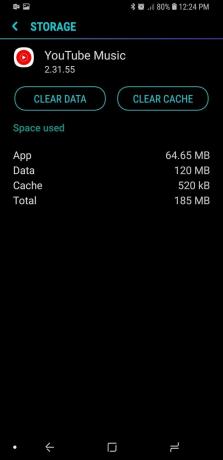


Če odprete podatke o aplikaciji YouTube Music, tudi ne vidite, koliko podatkov zasedajo vaši prenosi. Če želite videti, koliko ste prenesli, boste morali izvleči aplikacijo upravitelja datotek in jo sami loviti. Pojdi do SD kartica / Android / podatki in dolgo pritisnite com.google.android.apps.youtube.music. Odprite mapo Lastnosti ali podrobnosti mape in videli boste Velikost mape, ki vam bo dala količino podatkov, ki jih uporabljajo prenosi in predpomnilnik YouTube Music brez povezave.
Poiščite albume med rezultati iskanja skladb
YouTube Music je za večino uporabnikov povsem nova storitev, zato večina od nas še vedno gradi knjižnice. V postopku ustvarjanja knjižnice sem naletel na nenavadno, a pogosto težavo: iskal bi album, ki se ne bi prikazal v rezultatih iskanja po albumu. Pesmi s tega albuma pa bodo med rezultati iskanja, zato sem vedel, da je album tam nekje.
Zagotovo gre za napako - upam, da YouTube Music popravi posthaste - če pa se vam zgodi, je treba storiti naslednje:
- Dotaknite se pesmi v vrtiljaku kategorije pod iskalno vrstico.
-
Če vidite skladbo z želenega albuma, tapnite ikona s tremi pikami desno od pesmi.

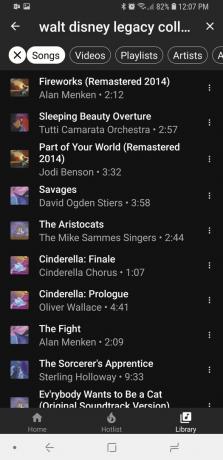
- Povlecite navzgor v meniju pesmi, ki se prikaže, da razkrije vse možnosti.
-
Dotaknite se Odprite album.

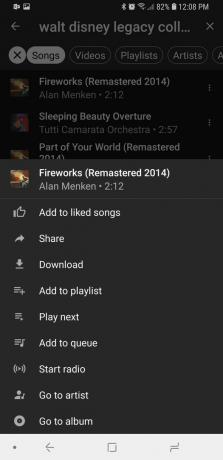
Preusmerjeni boste na celoten seznam albumov, kjer lahko dodate skladbo v knjižnico, jo prenesete in dodate v svojo knjižnico. Vendar bi malo zadržala trenutek, preden bi album dodala v svojo knjižnico.
Pri dodajanju albumov bodite izbirčni
Če začenjate uporabljati YouTube Music, morate knjižnico napolniti, da boste lahko nekaj poslušali in da bo YouTube na čem temeljil svoja priporočila. Zamikali vas bodo, kar počnete v drugih glasbenih aplikacijah, in samo začeli dodajati albume levo in desno v knjižnico. Premagajte se s tem pozivom.

Vsak album, ki ga dodate v knjižnico, se doda na vaše shranjene sezname predvajanja v glavni aplikaciji YouTube. Če se vam zmeša album, bo vaš seznam predvajanja v YouTubu hitro neobvladljiv. Bodite izbirčni glede albumov, ki jih dodate:
- V knjižnico ne dodajajte nobenega albuma singla. Samo dodajte singl v skladbo »Všeč mi je« in nadaljujte.
- Če vam je všeč polovica albuma ali manj, dodajte teh 4–6 skladb med skladbe »Všeč mi je« ali na seznam predvajanja.
- Če album poslušate po vrstnem redu ali po naključnem premeščanju, dodajte album v knjižnico.
Namesto Castinga uporabite Bluetooth
Vsak dan predvajam glasbo iz Glasbe Google Play v svoj Google Home. Sem navdušen oboževalec glasbenih kontrol, ki jih imate pri predvajanju glasbe na Google Home. Če želite YouTube Music uporabljati s svojim Google Homeom, ga nastavite kot glavnega ponudnika glasbe in pokličite določeno skladbo ali postajo, vendar ne bi priporočal predvajanja z YouTube Music.

Premešajte in ponovite izginotje iz kontrolnikov čakalne vrste YouTube Music med predvajanjem. Vrstni red predvajanja se lahko tudi premakne, še posebej, če ste postajo prilagodili s tipkama »Predvajaj naprej« in »Dodaj v čakalno vrsto«. Skratka, predvajanje z YouTube Music je nezanesljivo in zelo dobro razmislite o uporabi Bluetooth namesto Casting, če želite YouTube Music preusmeriti v večje, boljše zvočnike.
Oh, in če ste uporabnik storitve YouTube Music Free, lahko vseeno predvajate Chromecast z zasloni, saj je predvajanje v ozadju funkcija YouTube Music Premium. Edino, kako YouTube Music brezplačno uporabljate v Googlu Home, je Bluetooth.
Ti si na vrsti
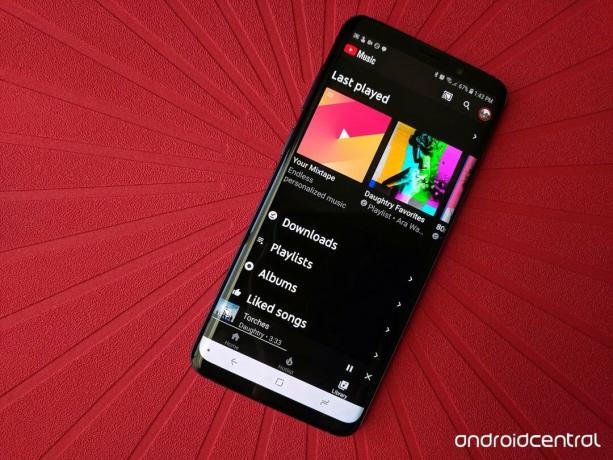
Kaj se domisli YouTube Music ste že ugotovili? Ali imate skrivni trik, kako priklicati YouTubova priporočila, ne da bi se pri tem potopili palci gor in dol? Imate kakšen nasvet za boljše, močnejše in hitrejše sestavljanje seznama predvajanja? Delite jih z nami v komentarjih!

To so najboljše brezžične slušalke, ki jih lahko kupite za vsako ceno!
Najboljše brezžične ušesne slušalke so udobne, odlično se slišijo, ne stanejo preveč in jih enostavno spravite v žep.

Vse, kar morate vedeti o PS5: datum izdaje, cena in še več.
Sony je uradno potrdil, da dela na PlayStation 5. Tukaj je vse, kar vemo o tem doslej.

Nokia je predstavila dva nova proračunska telefona Android One, mlajša od 200 USD.
Nokia 2.4 in Nokia 3.4 sta zadnji dodatek k proračunski liniji pametnih telefonov HMD Global. Ker sta obe napravi Android One, bodo do treh let zagotovo prejemali dve glavni posodobitvi OS in redne varnostne posodobitve.

Začinite svoj pametni telefon ali tablični računalnik z najboljšimi paketi ikon za Android.
Možnost prilagajanja naprave je fantastična, saj pomaga, da jo naredite še bolj »svojo«. Z močjo Androida lahko s pomočjo zaganjalnikov drugih proizvajalcev dodate teme ikon po meri in to je le nekaj naših priljubljenih.

Ara Wagoner
Ara Wagoner je pisateljica v sistemu Android Central. Tematizira telefone in s palico pika glasbo Google Play. Ko ne piše pomoči in navodil, ne sanja o Disneyju in prepeva melodije. Če jo vidite brez slušalk, TEČITE. Lahko jo spremljate na Twitterju na @arawagco.
